win10怎么关闭操作提示音?win10系统关闭操作提示音方法介绍
我们初次使用win10系统的时候,很多的设置都是默认的,有些操作伴随有提示音,经常会响,很多人不知道怎么关闭只能降低声音,那么今天的win10教程,小编就来和大伙分享关闭操作提示音的方法,有需要的小伙伴欢迎来Win7旗舰版查看完整步骤吧。
win10系统关闭操作提示音方法介绍
1、首先找到在右下角的的声音小喇叭图标,然后右键点击,然后选择“声音”选项打开。
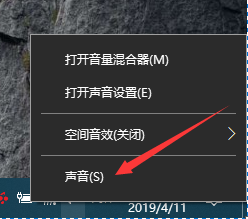
2、然后在上方的栏目选项中选择声音栏目,在这里将声音方案选择为无声模式。
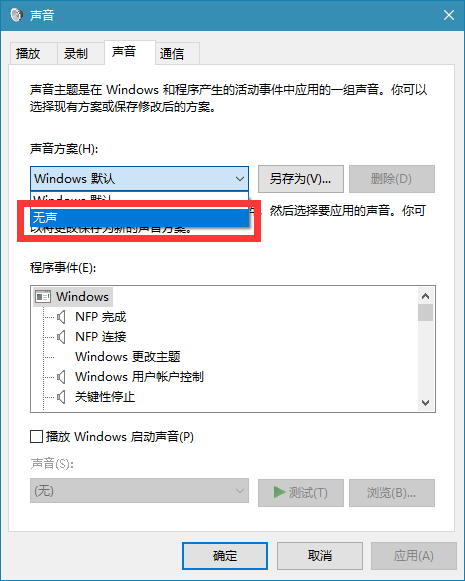
3、然后找到“播放 Windows 启动声音”选项,将勾选进行取消,最后对于设置进行保存即可。
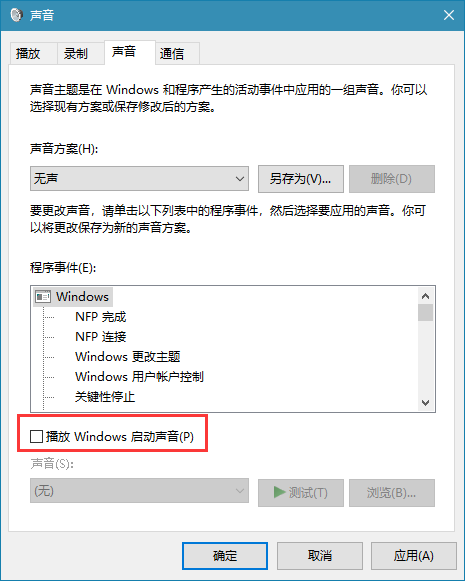
相关文章
- win10无法打开txt文件怎么办?win10无法打开txt文件问题解析
- win10睡眠功能在哪?win10睡眠功能位置介绍
- win10系统提示shellappsfolder没有注册类怎么解决?
- win10如何关闭系统保护?win10系统保护关闭方法
- win10怎么取消开机密码?win10取消开机密码的方法
- Win10 wlan不见了只有飞行模式怎么办?
- win10文件名乱码但内容正常怎么办?
- win10自带便签不见了怎么办?win10自带便签不见了问题解析
- win10系统pci设备感叹号怎么办?win10系统pci设备感叹号问题解析
- win10怎么打开颜色滤镜功能?win10系统启动颜色滤镜方法
- win10系统炉石传说无法修改分辨率如何解决?
- win10系统如何配置boot?win10系统配置boot操作方法
- win10系统怎么永久禁用驱动程序强制签名?
- win10日志文件怎么删除?win10日志文件删除路径在哪解析
- win10文件小黄锁怎么取消?win10文件出现小黄锁问题解析
- win10系统无法使用快捷方式启动录屏功能怎么办?
